Tomcat服务器安装与配置详解
1、Tomcat 安装
可以到官网下载安装包
下载之后,解压到比较好找的文件路径中,命名路径中不要有中文
2、Tomcat配置
1. JAVA_HOME配置
JAVA_HOME:指向JDK安装地址:C:\Program Files\Java\jdk1.8.0_131
电脑–>右击–>属性—>高级系统设置—>环境变量
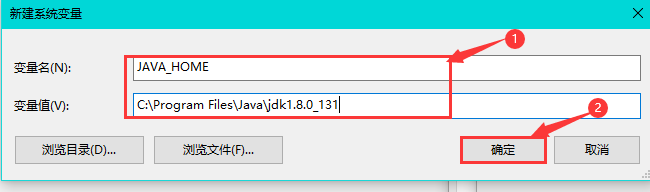
2. CATALINA_HOME配置
指定Tomcat安装地址
电脑–>右击–>属性—>高级系统设置—>环境变量
记得把你安装的Tomcat的路径copy下来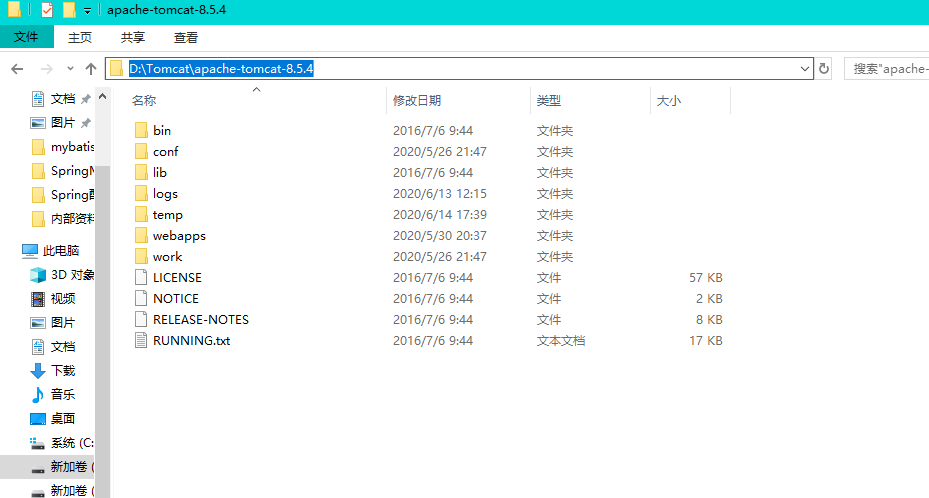
再按照配置上面JDK一样

再找到Path,编辑,在path加上
%CATALINA_HOME%\lib;%CATALINA_HOME%\lib\servletapi.jar;%CATALINA_HOME%lib\jsp-api.jar;
进入conf/tomcat-user.xml文件加上:
<role rolename="manager-gui"/><role rolename="admin-gui"/><user username="admin" password="admin" roles="admin-gui"/><user username="tomcat" password="admin" roles="manager-gui"/>

测试是否配置成功
进入bin/startup.bat双击
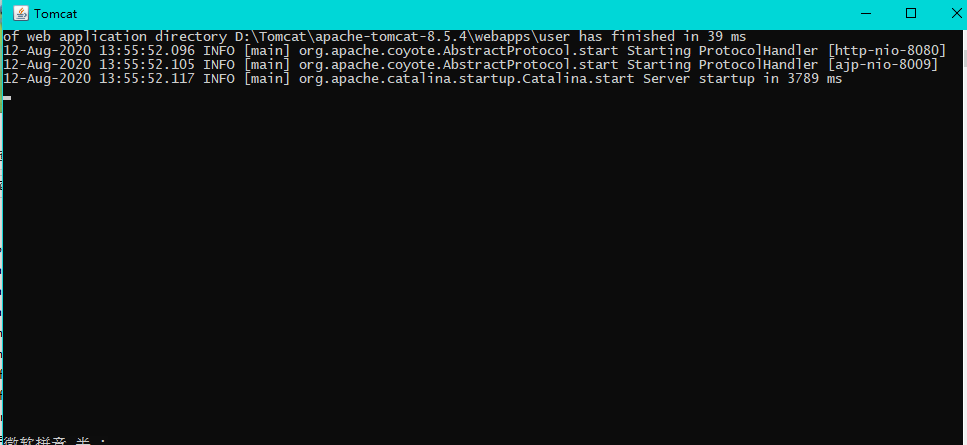
浏览器输入http://localhost:8080进入则成功
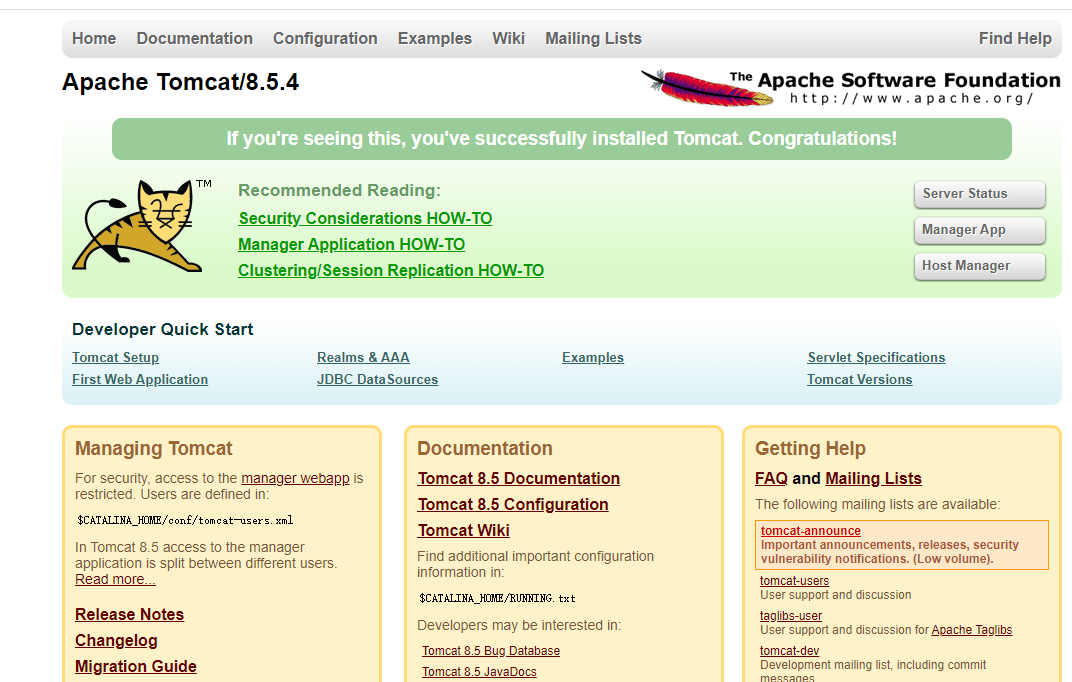



































还没有评论,来说两句吧...